显示器无信号怎么办?全面排查方法与解决方案
显示器突然出现无信号的情况,可能让不少人感到头疼。其实这背后有很多潜在的原因,比如电源连接问题、数据线松动或损坏,甚至可能是显示器和主机之间的兼容性出现了问题。今天我就从这几个方面来聊聊,希望能帮到遇到类似情况的朋友们。
1.1 电源连接问题检查
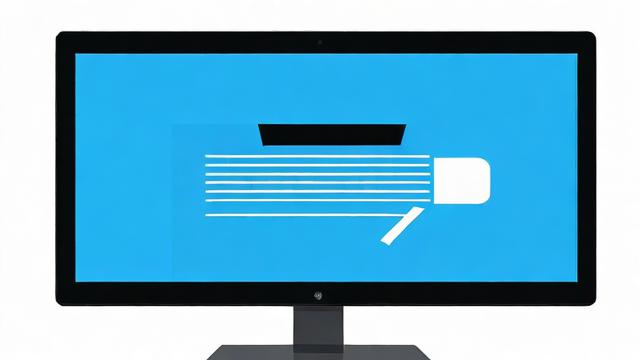
很多时候,显示器无信号的原因其实很简单,可能就是电源连接出了问题。大家都知道,显示器需要电力供应才能正常工作。如果电源线没有插好,或者电源适配器本身有问题,那显示器自然就无法启动了。我曾经也遇到过这种情况,明明其他都正常,结果发现是电源线松了。所以,当显示器无信号时,第一步就是要检查电源是否连接牢固,确保电源线和插座都没有问题。
另外,有时候即使电源看起来插好了,也可能因为接触不良导致供电不足。这种情况下,可以尝试更换插座或者重新插拔电源线,看看是否能解决问题。别小看这些简单的操作,很多时候它们真的能起到关键作用。
1.2 数据线连接松动或损坏排查
除了电源问题,数据线也是导致显示器无信号的重要原因之一。无论是HDMI线、DP线还是VGA线,一旦连接不稳固或者线材本身损坏,都会影响信号传输。我自己就有过这样的经历,以为是显示器坏了,后来才发现是数据线断了。所以,当你遇到无信号的问题时,记得检查一下数据线是否插紧了,接口处有没有明显的磨损或断裂。
此外,如果手头有多根数据线,不妨换一根试试。这样既能确认是不是线材的问题,也能顺便测试不同线材对画质的影响。毕竟,一条质量好的数据线不仅能让信号更稳定,还能提升整体显示效果。
1.3 显示器与主机兼容性问题探讨
最后要说的是显示器和主机之间的兼容性问题。有时候,即使电源和数据线都没有问题,显示器仍然会显示无信号。这可能是因为显示器和主机在分辨率、刷新率或者其他设置上不匹配。举个例子,如果你的显示器支持4K分辨率,但主机输出的是1080P信号,那么可能会出现画面异常或者干脆无信号的情况。
为了解决这个问题,建议先查看显示器和主机的技术参数,确保两者在分辨率和刷新率上能够相互匹配。同时,也可以尝试调整主机的输出设置,看看是否能改善无信号的现象。当然,如果实在搞不清楚,可以咨询专业人士或者查阅相关资料,找到最适合的解决方案。
显示器无信号的问题虽然让人头疼,但只要按照正确的方法一步步排查,通常都能找到解决办法。在上一章中我们已经分析了可能的原因,接下来我会详细介绍一些具体的解决方法,帮助大家更高效地处理这个问题。
2.1 正确连接电源和数据线的步骤
当我遇到显示器无信号时,第一件事就是重新检查电源和数据线的连接情况。这听起来很简单,但实际上很多问题都出在这里。首先确保电源线插头已经牢固插入显示器和插座,并且没有明显的松动或接触不良现象。如果你使用的是延长线或者多孔插座,建议直接换回原装电源线和标准插座试试,这样可以排除外部设备的影响。
接着是数据线的连接部分。不同的显示器可能会用到HDMI、DP、VGA甚至DVI等接口类型,每种线材都有其特定的安装方式。以HDMI为例,你需要将两端分别插入主机显卡和显示器对应的接口,然后轻轻按压直到听到“咔哒”一声,表示已经固定到位。如果是VGA线,则需要拧紧两侧的小螺丝,避免因为震动导致松脱。最后别忘了再次确认所有连接点是否稳固,有时候一个小细节就能决定成败。
2.2 调整显示器输入模式与分辨率设置
完成硬件连接后,如果显示器还是没有信号,那么可能是输入模式或者分辨率设置不正确。现在的显示器大多支持多种输入源,比如HDMI1、HDMI2、DisplayPort等,所以你需要通过显示器上的物理按键切换到正确的输入模式。一般来说,长按“Menu”键进入主菜单,选择“Input Source”选项,再根据实际情况调整即可。

另外,分辨率也是一个容易忽略的因素。假如你的主机输出的是超高清4K信号,而显示器本身只支持1080P,就可能导致画面无法正常显示。此时可以通过按下键盘上的“Win+P”组合键来快速切换显示模式,也可以进入系统设置手动调整分辨率参数。记得保存更改后再观察效果,必要时可以反复尝试几次,直到找到最适合当前环境的配置。
2.3 更新显卡驱动程序及BIOS版本
如果以上方法都没有奏效,那就需要考虑软件层面的问题了。显卡驱动程序作为连接主机和显示器的重要桥梁,一旦版本过旧或者存在冲突,也可能引发无信号的情况。我的建议是访问显卡厂商官网,下载最新版本的驱动程序进行安装。例如NVIDIA用户可以去NVIDIA官网,AMD用户则可以选择AMD官网,按照提示一步步操作即可。
与此同时,更新主板BIOS也是一个不错的选择。虽然这个过程稍微复杂一点,但它能够优化硬件之间的协作效率,从而减少类似故障的发生概率。不过需要注意的是,在执行这些升级动作之前,务必做好备份工作,以免出现意外状况。毕竟技术活儿总是需要多一份谨慎,才能换来更高的成功率。
显示器无信号的问题有时可能比较棘手,尤其是当你尝试了各种基础解决方法后仍然没有效果。这时候就需要借助一些更专业的手段来进行深入排查。在这一章中,我会详细介绍几种专业检查方法,帮助大家找到问题的根本原因。
3.1 使用替换法检测硬件故障
当遇到显示器无信号的情况时,我们可以使用替换法来判断具体是哪个硬件出了问题。这个方法虽然简单,但非常有效。比如,你可以先换一根数据线试试,看看是不是原来的线材出现了损坏。如果换了新线后问题解决了,那就说明确实是线材的问题。
除了数据线,还可以尝试更换其他设备。例如,把显示器连接到另一台电脑上,或者将主机接到另一台显示器上。这样可以分别测试显示器和主机是否正常工作。如果你发现显示器在其他设备上能正常显示,那问题很可能出在你的主机上;反之亦然。通过这种方式逐步排除硬件故障的可能性,最终锁定问题所在。
3.2 借助诊断工具进行深入分析
有时候单靠肉眼观察和手动操作很难发现问题,这时就需要借助专业的诊断工具了。这些工具可以帮助我们更加精确地定位问题。例如,有些主板自带的调试卡可以在开机时显示错误代码,通过查阅手册就能知道具体的故障类型。此外,还有专门用于检测显卡性能的软件,比如GPU-Z或HWMonitor,它们可以提供详细的硬件信息,包括温度、频率等参数。
对于显示器本身,也可以使用一些专用的测试程序。这些程序通常会生成不同颜色的纯色画面、分辨率测试图以及像素点检测图案。通过观察屏幕上的表现,可以判断显示器是否存在坏点、背光故障或者其他内部问题。当然,使用这些工具需要一定的技术基础,但如果能熟练掌握,将会大大提高排查效率。
3.3 寻求专业技术支持与维修服务
如果经过以上步骤仍然无法解决问题,那么可能是硬件深层次的损坏,这时候就需要寻求专业技术支持了。可以联系显示器或主机的品牌售后服务,他们会根据具体情况安排专业人员上门检修,或者让你把设备寄回厂家进行进一步处理。
另外,也可以选择去第三方维修点咨询。不过在选择维修机构时要多加注意,尽量挑选口碑好、经验丰富的店铺。毕竟涉及到贵重设备,安全性和服务质量非常重要。无论哪种方式,记得提前备份重要数据,并且清楚描述自己的问题,这样可以让技术人员更快地找到解决方案。

通过这一章的内容,相信你已经了解了如何用更专业的手段来检查显示器无信号的问题。从简单的替换法到复杂的诊断工具,再到最后的技术支持,每一步都至关重要。希望这些方法能够帮助你顺利解决问题。













